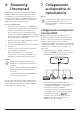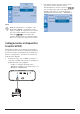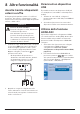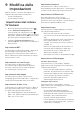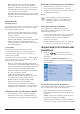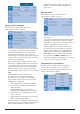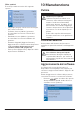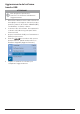User manual
16 Philips · NeoPix Ultra 2
TV
9 Modifica delle
impostazioni
Questa sezione consente di modificare le
seguenti due impostazioni di sistema:
• Sistema TV Android
• Sistema del proiettore
Impostazioni del sistema
TV Android
1 Nella schermata principale (premere ),
usare i Pulsanti di navigazione sul
telecomando per selezionare l’icona
nell’angolo superiore destro della schermata
principale, quindi premere OK per accedere
alle varie opzioni di impostazione.
2 Utilizzare i
Pulsanti di navigazione
e il
pulsante
OK
per selezionare e modificare le
impostazioni.
Impostazioni WiFi
Accedere alla voce General Settings - Network &
Internet (Impostazioni generali - Rete e
Internet) per connettere il proiettore alla rete
Wi-Fi. Utilizzare la tastiera virtuale pop-up per
inserire lettere e cifre.
Impostazioni account Google
Accedere alla voce General Settings -
Accounts & Sign In (Impostazioni generali -
Account e Accessi) per accedere al proprio
account Google o crearne uno.
Impostazioni della lingua
Accedere alla voce Device Preferences -
Language (Preferenze dispositivo - Lingua) per
selezionare la lingua dei menu a schermo.
Impostazioni di data e ora
Selezionare la voce Device Preferences - Date &
time (Preferenze dispositivo - Data e ora) per
accedere alle seguenti impostazioni.
• È possibile aggiornare automaticamente
data e ora, oppure impostare manualmente
data, ora e fuso orario.
Impostazioni tastiera
Selezionare la voce Device Preferences -
Keyboard (Preferenze dispositivo - Tastiera) per
accedere a varie impostazioni per la tastiera.
Impostazioni del Bluetooth
Accedere a Remotes & Accessories
(Telecomandi e Accessori) per abbinare il
proiettore al suo telecomando o a una tastiera/
un mouse/un gamepad Bluetooth.
Impostazioni app
Selezionare la voce Apps (App) per accedere
alle seguenti impostazioni.
• Elenca le app scaricate/di sistema/in
esecuzione e la memoria usata da ciascuna
app.
• Permette di impostare varie autorizzazioni
per le app installate, ad es. posizione,
contatti, fotocamera, microfono, telefono
ed SMS, ecc.
• Definisce le impostazioni di sicurezza e le
restrizioni per l’installazione delle app
• Controllare la versione delle app e la
dimensione di app e cache.
• Cancellare una cache o disinstallare un'app.
Impostazioni dell'immagine
Schermo di proiezione
Selezionare la voce TV settings - Display
(Impostazioni TV - Display) per accedere alle
seguenti impostazioni.
• Screen resolution (Risoluzione schermo):
permette di selezionare la risoluzione dello
schermo più adatta al video da proiettare.
• Screen position (Posizione schermo):
permette di ridurre la dimensione
dell’immagine di proiezione.
Immagine di proiezione
Selezionare la voce TV settings - Picture
(Impostazioni TV - Immagini) per accedere alle
seguenti impostazioni.
• Picture Mode (Modalità immagine):
Consente di selezionare un'impostazione
predefinita di luminosità del colore per le
immagini e per visualizzare video.
• Custom Settings (Impostazioni
personalizzate): consente di personalizzare
i valori del colore per luminosità, contrasto,
saturazione e nitidezza.